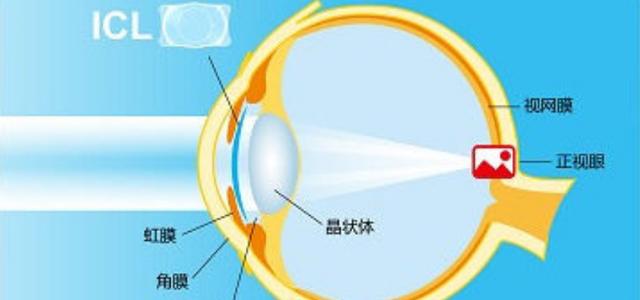最新版的WiFi伴侣时值上线三周年,特别推出更新版本,让用户可以通过通知栏页面就可以快速访问用户最常用的软件和功能,一键直达各种常用的APP。现在的WiFi伴侣不止是当你需要WiFi的时候才会用得到它,它的新功能通知栏插件也是IOS8应用必备,特别独创了主屏幕插件,让你的主屏幕提高70%的寿命,并且支持图标自定义功能,让你随心所欲地将图标换成你喜欢的图片。下面,小编带你来看下如何玩转WiFi伴侣的通知栏插件功能吧。
在APP STORE上下载安装好WiFi伴侣后,下拉通知栏,点击今天,在通知栏底部点击“编辑”按钮,点击WiFi伴侣前面的“+”号将WiFi伴侣添加到通知栏,点击“—”号删除不需要在通知栏显示的APP








添加好后,接下来,我们将这些APP的图标换成自己喜欢的样子吧,点击图标,会显示如下界面:

点击图标右下角的小照相机,就可以选择你已经下载好的照片里的图片啦,图标下面一栏,还可更改APP的名字。